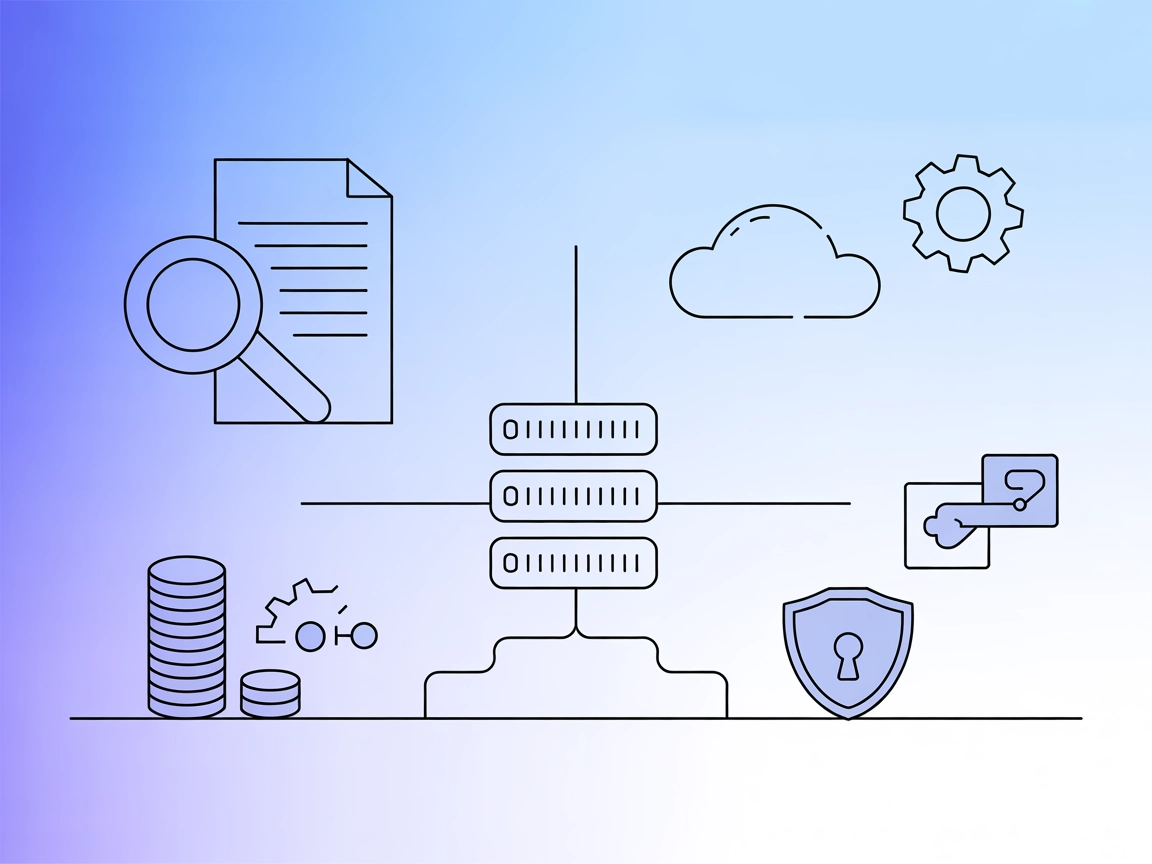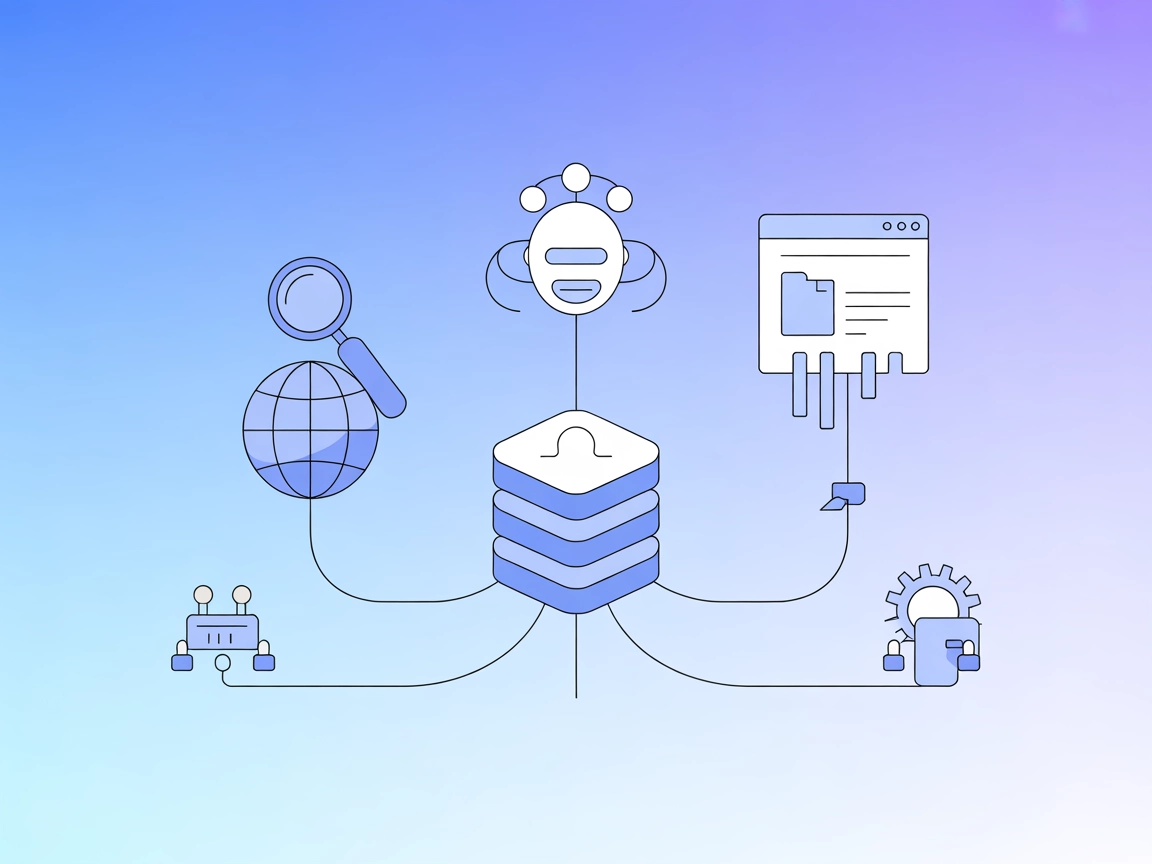Everything Search MCP Server
Integre buscas de arquivos e pastas ultrarrápidas e orientadas por IA nos seus fluxos de automação, com suporte específico para Windows, macOS e Linux.
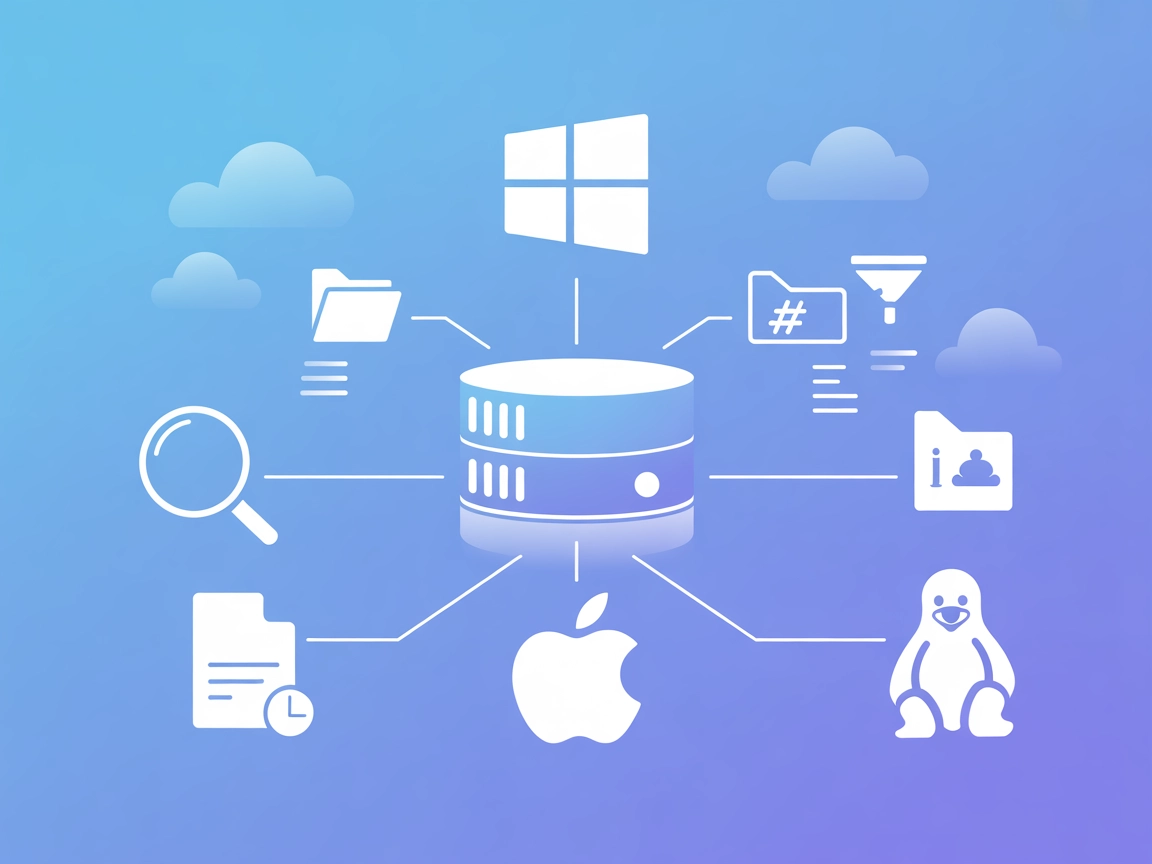
O que faz o “Everything Search” MCP Server?
O Everything Search MCP Server é um servidor Model Context Protocol (MCP) multiplataforma projetado para fornecer capacidades rápidas e eficientes de busca de arquivos para assistentes de IA e desenvolvedores. Ao fazer a ponte entre agentes de IA e ferramentas de busca em nível de sistema, permite consultas de arquivos e pastas em linguagem natural nos sistemas Windows, macOS e Linux. No Windows, utiliza o poderoso Everything SDK; no macOS, aproveita o banco de dados Spotlight via mdfind; e no Linux, integra-se ao locate ou plocate. Isso permite que fluxos de trabalho de IA revelem metadados de arquivos, localizem recursos rapidamente ou automatizem tarefas baseadas em buscas como parte de pipelines maiores de desenvolvimento e automação. O Everything Search MCP Server aumenta a produtividade ao tornar buscas contextuais profundas acessíveis para LLMs e ferramentas de desenvolvimento.
Lista de Prompts
Não há modelos de prompt explícitos especificados na documentação ou arquivos do repositório.
Lista de Recursos
Nenhum recurso MCP explícito é mencionado na documentação ou arquivos disponíveis.
Lista de Ferramentas
- search
Procure arquivos e pastas em todo o sistema usando ferramentas específicas da plataforma. Suporta um conjunto flexível de parâmetros, incluindo:query: String de consulta obrigatória (sintaxe específica da plataforma suportada)max_results: Limite do número de resultados (padrão: 100, máx: 1000)match_path: Corresponder ao caminho completo (padrão: false)match_case: Busca sensível a maiúsculas/minúsculas (padrão: false)match_whole_word: Correspondência de palavra inteira (padrão: false)match_regex: Busca por regex (padrão: false)sort_by: Opções de ordenação (nome do arquivo, caminho, tamanho, extensão, data de criação/modificação, etc.)
Casos de Uso deste MCP Server
- Exploração de Código:
Localize rapidamente arquivos-fonte, scripts ou arquivos de configuração em grandes bases de código usando consultas e filtros avançados. - Auditoria de Arquivos do Sistema:
Permita que agentes de IA auditem sistemas de arquivos para tipos específicos de conteúdo (ex: logs, executáveis ou arquivos modificados recentemente) auxiliando na solução de problemas ou verificações de conformidade. - Vinculação Automatizada de Documentação:
Localize programaticamente documentação de projetos, READMEs ou licenças e exponha-os para sistemas de documentação aumentados por IA. - Automação de Fluxos de Trabalho:
Integre busca rápida de arquivos em fluxos de desenvolvimento para automatizar tarefas repetitivas como localizar artefatos de build, arquivos de log ou ativos temporários. - Descoberta de Dados:
Permita que LLMs descubram arquivos de dados (ex: CSVs, conjuntos de dados, imagens) relevantes para a consulta do usuário para análise ou integração posterior.
Como configurar
Windsurf
- Certifique-se de ter o Python e os pré-requisitos de plataforma instalados (veja abaixo).
- Localize e abra o arquivo de configuração do Windsurf.
- Adicione o Everything Search MCP Server usando um trecho JSON como abaixo.
- Salve a configuração e reinicie o Windsurf.
- Verifique se o servidor MCP aparece no Windsurf e teste com uma busca de exemplo.
Exemplo de configuração:
{
"mcpServers": {
"everything-search": {
"command": "python",
"args": ["-m", "src.mcp_server_everything_search"]
}
}
}
Claude
- Instale o Python e os utilitários de busca necessários para seu sistema operacional.
- Abra o painel de configurações do Claude.
- Insira a entrada do Everything Search MCP Server na seção MCP.
- Salve e reinicie o Claude.
- Use a ferramenta de busca integrada dentro do Claude para confirmar a configuração.
Exemplo de configuração:
{
"mcpServers": {
"everything-search": {
"command": "python",
"args": ["-m", "src.mcp_server_everything_search"]
}
}
}
Cursor
- Certifique-se de que o Python e as dependências específicas do SO estão instaladas.
- Edite as configurações do usuário ou o arquivo de integração MCP do Cursor.
- Adicione a seguinte configuração de servidor MCP.
- Salve as configurações e reinicie o Cursor.
- Confirme realizando uma busca de arquivos dentro do Cursor.
Exemplo de configuração:
{
"mcpServers": {
"everything-search": {
"command": "python",
"args": ["-m", "src.mcp_server_everything_search"]
}
}
}
Cline
- Verifique se o Python e as ferramentas de busca do sistema estão presentes.
- Abra a configuração do servidor MCP do Cline.
- Adicione o Everything Search MCP Server conforme mostrado abaixo.
- Salve e reinicie o Cline.
- Teste a integração MCP emitindo um comando de busca.
Exemplo de configuração:
{
"mcpServers": {
"everything-search": {
"command": "python",
"args": ["-m", "src.mcp_server_everything_search"]
}
}
}
Protegendo chaves de API & Variáveis de Ambiente
Para proteger dados sensíveis ou chaves de API, utilize variáveis de ambiente na sua configuração MCP:
{
"mcpServers": {
"everything-search": {
"command": "python",
"args": ["-m", "src.mcp_server_everything_search"],
"env": {
"SOME_API_KEY": "${SOME_API_KEY}"
},
"inputs": {
"api_key": "${SOME_API_KEY}"
}
}
}
}
Nota: Substitua
"SOME_API_KEY"pelo nome real da variável de ambiente conforme necessário na sua configuração.
Como usar este MCP em fluxos
Usando MCP no FlowHunt
Para integrar servidores MCP ao seu fluxo no FlowHunt, comece adicionando o componente MCP ao seu fluxo e conectando-o ao seu agente de IA:

Clique no componente MCP para abrir o painel de configuração. Na seção de configuração do MCP do sistema, insira os detalhes do seu servidor MCP usando este formato JSON:
{
"everything-search": {
"transport": "streamable_http",
"url": "https://yourmcpserver.example/pathtothemcp/url"
}
}
Uma vez configurado, o agente de IA pode usar este MCP como ferramenta, com acesso a todas as suas funções e capacidades. Lembre-se de trocar “everything-search” pelo nome real do seu servidor MCP e substituir a URL pela URL do seu servidor MCP.
Visão Geral
| Seção | Disponível | Detalhes/Notas |
|---|---|---|
| Visão Geral | ✅ | Descrição geral e propósito disponível no README.md. |
| Lista de Prompts | ⛔ | Nenhum modelo de prompt explícito encontrado. |
| Lista de Recursos | ⛔ | Nenhum recurso MCP descrito. |
| Lista de Ferramentas | ✅ | Ferramenta “search”, documentada no README.md. |
| Protegendo Chaves de API | ✅ | Uso de variáveis de ambiente descrito na seção de configuração. |
| Suporte a Amostragem (menos importante na avaliação) | ⛔ | Nenhuma informação sobre suporte a amostragem encontrada. |
Com base na documentação disponível, o “Everything Search” MCP Server oferece excelente clareza sobre seu propósito e funcionalidade da ferramenta, mas não apresenta modelos de prompt explícitos, recursos ou recursos MCP avançados como amostragem ou roots. Sua documentação é clara e o projeto é mantido ativamente. No geral, é uma utilidade sólida para casos de uso de busca de arquivos, mas não um exemplo completo de todas as capacidades do MCP.
Pontuação MCP
| Possui uma LICENSE | ✅ (MIT) |
|---|---|
| Possui pelo menos uma ferramenta | ✅ |
| Número de Forks | 18 |
| Número de Estrelas | 193 |
Perguntas frequentes
- O que é o Everything Search MCP Server?
É um servidor Model Context Protocol multiplataforma que permite que assistentes de IA e ferramentas realizem buscas rápidas de arquivos e pastas no Windows, macOS e Linux usando os motores de busca nativos do sistema.
- Quais plataformas são suportadas?
Windows (usando Everything SDK), macOS (usando Spotlight via mdfind) e Linux (usando locate ou plocate).
- Quais parâmetros de busca estão disponíveis?
Você pode especificar strings de consulta, limites de resultados, sensibilidade a maiúsculas/minúsculas, correspondência de caminho, regex, correspondência de palavra inteira e opções de ordenação (como nome do arquivo, tamanho ou data).
- Como posso proteger chaves de API ou dados sensíveis?
Utilize variáveis de ambiente na sua configuração MCP para armazenar e injetar informações sensíveis com segurança, conforme detalhado na seção de configuração.
- Posso usar isso nos meus pipelines de automação FlowHunt?
Sim! Adicione o componente MCP ao seu fluxo, configure o servidor Everything Search e seu agente de IA poderá acionar buscas poderosas no sistema de arquivos como parte de qualquer automação.
Experimente o Everything Search com o FlowHunt
Aumente sua produtividade com o Everything Search MCP Server—potencializando assistentes de IA e fluxos de automação com buscas profundas e eficientes no sistema.